A l'aide d'un câble réseau et de l'ordinateur que vous utilisiez lorsque la mise à niveau a échoué, connectez l'ordinateur directement au même périphérique réseau que le point d'accès. N'essayez pas d'utiliser une connexion sans fil pour effectuer cette procédure.
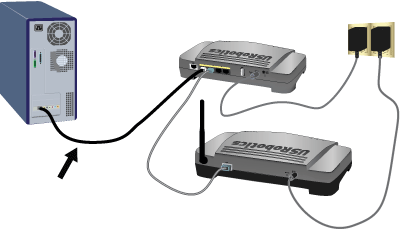
Utilisateurs de Windows :
Si vous ne connaissez pas l'adresse IP du point d'accès, vous pouvez la trouver en exécutant le Network Device Locator.
Localisez le dossier qui contient le fichier de microcode que vous avez téléchargé.
Procédez comme suit pour ouvrir une invite de commande :
Windows Vista :
Cliquez sur Démarrer.
Dans le champ Rechercher , tapez Invite de commandes, puis appuyez sur Entrée.
-
Dans la liste qui s'affiche, cliquez avec le bouton droit de la souris sur Invite de commandes et sélectionnez Exécuter en tant qu'administrateur.
Pour tous les autres systèmes d’exploitation Windows :
Cliquez sur Démarrer > Exécuter.
Dans la boîte de dialogue Exécuter :
Windows XP, 2000 et NT : tapez cmd puis cliquez sur OK.
Windows Me, 98 et 95 : tapez command puis cliquez sur OK.
Utilisateurs de Macintosh et de Linux :
Si vous ne connaissez pas l'adresse IP du point d'accès, vous pouvez la trouver comme suit :
- Ouvrez un terminal sur un ordinateur disposant d'une connexion câblée au réseau.
- Utilisez la commande Ping suivante :
ping -b 192.168.x.255
où x est le sous-réseau du routeur connecté par Ethernet au point d'accès - Appuyez sur CTRL-C pour arrêter la commande Ping.
- Envoyez la commande suivante :
arp -a
- Dans la liste qui s'affiche, trouvez l'adresse IP associée à l'adresse LAN MAC du point d'accès. L'adresse LAN MAC se trouve sous le point d'accès.
Tapez cd suivi du chemin du fichier de microcode. Placez des guillemets avant et après le chemin d'accès comme le montre l'exemple suivant :
cd "C:\networking\usr"
et appuyez sur Entrée.
Saisissez la commande suivante (mais n'appuyez pas sur Entrée) :
tftp -i xxx.xxx.x.x put .usr, xxx.xxx.x.x correspondant à l'adresse IP du point d'accès.
Débranchez puis rebranchez l'adaptateur secteur du point d'accès.
Appuyez sur Entrée.
Un message doit s'afficher dans la fenêtre de commande pour vous informer que l'image a été transférée.
Veuillez patienter jusqu'à la fin de la mise à niveau. Le voyant DEL sans fil ![]() s'allume lorsque la mise à niveau est terminée.
s'allume lorsque la mise à niveau est terminée.